- O erro System Exit Owned Mutex no Windows 10 pode causar muitos problemas, como travamentos e problemas de estabilidade.
- Corrigir esses erros pode ser um incômodo, então seria melhor usar um software de reparo BSOD especializado.
- Seus dispositivos podem ser a causa desse problema, portanto, pode ser necessário desativar alguns dispositivos ou atualizar seus drivers.
- Problemas de hardware podem causar este e muitos outros erros, portanto, certifique-se de inspecionar sua RAM e outro hardware.

- Baixar Restoro PC Repair Tool que vem com tecnologias patenteadas (patente disponível aqui).
- Clique Inicia escaneamento para encontrar problemas do Windows que podem estar causando problemas no PC.
- Clique Reparar tudo para corrigir problemas que afetam a segurança e o desempenho do seu computador
- Restoro foi baixado por 0 leitores este mês.
Tela azul da morte os erros geralmente são causados por hardware defeituoso ou um problema de software.
E como eles continuam reiniciando o seu computador para evitar danos, eles são um dos mais problemáticos erros sobre Windows 10.
Existem todos os tipos de BSoD erros, e hoje vamos mostrar como consertar SYSTEM EXIT OWNED MUTEX BSoD erro.
Como posso corrigir SYSTEM EXIT OWNED MUTEX BSoD?
- Use software de reparo BSOD especializado
- Desative o dispositivo HDMI no Gerenciador de Dispositivos
- Atualize o Windows 10
- Atualize seus drivers
- Execute o solucionador de problemas BSOD
- Execute a varredura SFC
- Execute o DISM
- Verifique o disco rígido
- Reinstale o driver Sound Blaster
- Limpe seu PC e recoloque seus módulos de RAM
- Verifique se há problemas de hardware
1. Use software de reparo BSOD especializado
Os erros BSOD são um dos erros mais difíceis de corrigir, mesmo para usuários experientes. Mas você pode simplificar esse processo usando ferramentas especializadas que são otimizadas para lidar com erros BSOD.

Restoro é alimentado por um banco de dados online que apresenta os arquivos de sistema funcionais mais recentes para PCs com Windows 10, permitindo que você substitua facilmente quaisquer elementos que possam causar um erro de BSoD.
Este software também pode ajudá-lo a criar um ponto de restauração antes de iniciar os reparos, permitindo que você restaure facilmente a versão anterior do seu sistema se algo der errado.
É assim que você pode corrigir erros de registro usando Restoro:
- Baixe e instale Restoro.
- Inicie o aplicativo.
- Aguarde até que o software identifique problemas de estabilidade e possíveis arquivos corrompidos.
- Aperte Começar a reparar.
- Reinicie o seu PC para que todas as alterações tenham efeito.
Assim que o processo de correção for concluído, seu PC deverá funcionar sem problemas, e você nunca mais terá que se preocupar com erros de BSoD ou tempos de resposta lentos.
⇒ Obter Restoro
Isenção de responsabilidade:Este programa precisa ser atualizado da versão gratuita para realizar algumas ações específicas.
2. Desative o dispositivo HDMI no Gerenciador de Dispositivos
- Abrir Menu de usuário avançado pressionando Tecla Windows + X e escolher Gerenciador de Dispositivos no menu.

- Quando Gerenciador de Dispositivos abrir, você precisa localizar seu dispositivo HDMI, clicar com o botão direito e escolher Desabilitar no menu.

Depois de desativar seu dispositivo HDMI, o problema com SYSTEM EXIT OWNED MUTEX BSoD o erro deve ser resolvido.
Como mencionamos anteriormente, BSoD erros são frequentemente causados por problemas de software, e poucos usuários relataram que desativar seus HDMI dispositivo corrigiu o erro SYSTEM EXIT OWNED MUTEX.
Aparentemente, alguns dispositivos HDMI têm problemas com placas de som X-Fi, então, para corrigir esse problema, é aconselhável desativar seu dispositivo HDMI.
3. Atualize o Windows 10

Windows 10 está constantemente sendo atualizado pela Microsoft e muitos novos recursos estão sendo adicionados.
Além de novos recursos, a Microsoft está corrigindo falhas de segurança e problemas de compatibilidade com determinados softwares e hardwares.
Desde a BSoD erros são causados por hardware ou software incompatível, é recomendado que você execute atualização do Windows regularmente para manter Windows 10 correndo sem nenhum erros.
4. Atualize seus drivers
- Clique com o botão direito no Botão de início e selecione Gerenciador de Dispositivos da lista.

- Clique no componente problemático para expandi-lo (Em nosso exemplo, o adaptador de vídeo).
- Clique com o botão direito no driver e selecione Atualizar driver na lista suspensa.

- Selecione Procure drivers automaticamente.
- O Gerenciador de dispositivos baixará e instalará os drivers compatíveis para o componente.
- Execute o mesmo procedimento para todos os drivers problemáticos.
Como mencionado anteriormente, muitos BSoD erros podem ser causados por seu software e se seus drivers não forem totalmente compatíveis com Windows 10, você pode obter o erro SYSTEM EXIT OWNED MUTEX.
Para corrigir esse problema, é altamente recomendável manter seus drivers atualizados.
⇒Obter DriverFix
5. Execute o BSOD Solucionador de problemas
- Abra o App de configurações e vai para Atualização e segurança seção.
- Selecione Resolução de problemas no menu à esquerda.
- Selecione BSOD no painel direito e clique Execute o solucionador de problemas.
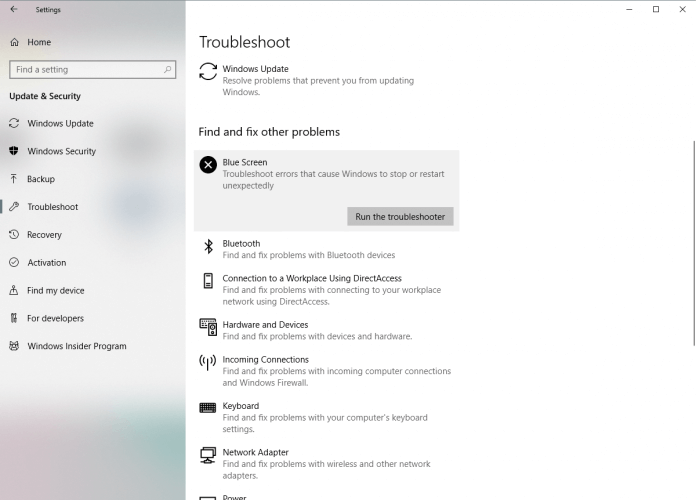
- Siga as instruções na tela para concluir o solucionador de problemas.
A próxima coisa que vamos tentar é Windows 10Ferramenta de solução de problemas integrada. Esta ferramenta pode ser usada para resolver todos os tipos de problemas, incluindo o BSOD problemas.
6. Execute a varredura SFC
- Clique com o botão direito no botão do menu Iniciar e abra Prompt de comando (Admin).
- Insira a seguinte linha e pressione Enter:
sfc / scannow
- Aguarde até que o processo seja concluído (pode demorar um pouco).
- Se a solução for encontrada, ela será aplicada automaticamente.
- Agora, feche o prompt de comando e reinicie o computador.
A próxima ferramenta de solução de problemas que vamos tentar é a varredura SFC. Este é um solucionador de problemas de linha de comando que também pode resolver o erro System Exit Owned Mutex.
7. Execute o DISM
- Clique com o botão direito em Iniciar e abra o Prompt de Comando (Admin).
- Cole o seguinte comando e pressione Enter:
DISM / Online / Cleanup-Image / RestoreHealth
- Aguarde até que a varredura seja concluída.
- Reinicie o seu computador e tente atualizar novamente.
- Com a mídia de instalação do Windows
- Insira sua mídia de instalação do Windows.
- Clique com o botão direito no menu Iniciar e, a partir do menu, escolha o Prompt de Comando (Admin).
- Na linha de comando, digite os seguintes comandos e pressione Enter após cada um:
dism / online / cleanup-image / scanhealth
dism / online / cleanup-image / restorehealth - Agora, digite o seguinte comando e pressione Enter:
DISM / Online / Cleanup-Image / RestoreHealth / source: WIM: X: SourcesInstall.wim: 1 / LimitAccess - Certifique-se de mudar um X valor com a letra da unidade montada com Windows 10 instalação.
- Após a conclusão do procedimento, reinicie o computador.
DISM é uma ferramenta de linha de comando que implanta a imagem do sistema novamente. Esse processo pode levar à resolução de vários problemas, incluindo BSOD questões.
8. Verifique o disco rígido
- Introduzir o Inicialização avançada (Reinicie o seu computador enquanto segura o Mudança chave).
- Escolher Resolver problemas> Opções avançadas.
- Selecione Prompt de comando na lista de opções.
- Quando o prompt de comando aparecer, digite as seguintes linhas e pressione Enter após cada linha para executá-lo:
bootrec.exe / rebuildbcd
bootrec.exe / fixmbr
bootrec.exe / fixboot - Alguns usuários também estão sugerindo que você precisa executar chkdsk comandos também. Para executar esses comandos, você precisa saber as letras de unidade de todas as partições do disco rígido. No Prompt de Comando, você deve inserir o seguinte (mas lembre-se de usar as letras que correspondem às partições do disco rígido do PC):
chkdsk / r c:
chkdsk / r d: - Reinicie o seu computador e verifique se o problema foi resolvido.
Se o seu disco rígido não estiver no melhor estado, BSOD erros susch como System Exit Owned Mutex irá ocorrer.
Dessa forma, você deve executar uma ferramenta de diagnóstico da unidade, que irá informá-lo se o seu disco rígido está danificado.
9. Reinstale o driver Sound Blaster
- Aperte Tecla Windows + X e selecione Gerenciador de Dispositivos da lista.
- Quando Gerenciador de Dispositivos iniciar, localize o driver de áudio, clique com o botão direito e escolha Desinstalar. Se disponível verificar Exclua o software do driver para este dispositivo e clique OK.

- Depois de excluir o driver, reiniciar seu PC.
- Se o erro for corrigido e o som estiver funcionando corretamente, você pode continuar usando o driver padrão. Se houver algum problemas de som, fique à vontade para atualizar seu driver de áudio.
Embora os usuários relatem problemas com o driver de áudio Sound Blaster, você pode tentar esta solução mesmo se não precisar usar o áudio Sound Blaster.
Às vezes, atualizar seus drivers não vai resolver o BSoD erro, portanto, você terá que remover o driver de áudio antecipadamente.
Poucos usuários relataram problemas com Sound Blaster drivers, e eles conseguiram consertar SYSTEM EXIT OWNED MUTEX BSoD erro simplesmente removendo o driver Sound Blaster e reinstalando-o.
10. Limpe seu PC e recoloque seus módulos de RAM

Vários BSoD os erros são causados por problemas de RAM e, se estiver recebendo o erro SYSTEM EXIT OWNED MUTEX, verifique sua RAM.
Para concluir esta etapa, você precisará abrir a caixa do seu PC, portanto, certifique-se de que o seu computador não esteja na garantia.
Depois de abrir o PC, você precisará limpar a poeira com uma lata de ar comprimido. Quando o seu PC estiver limpo de poeira, remova cuidadosamente os módulos de RAM e troque de lugar.
Vários usuários relataram que reinstalar os módulos de RAM permanentemente corrigiu o erro SYSTEM EXIT OWNED MUTEX BSoD, então certifique-se de tentar isso.
11. Verifique se há problemas de hardware

Como mencionado anteriormente, os erros de BSoD são comumente causados por RAM defeituosa, por isso é sempre uma boa ideia testar se sua RAM está funcionando corretamente.
Para fazer isso, você pode remover um ou mais módulos de RAM e verificar se o seu PC funciona bem sem eles.
Você pode ter que testar todos os módulos de RAM um por um antes de encontrar aquele que está causando isso erro.
Além de remover módulos de RAM, você também pode usar ferramentas como MemTest86 + para testar sua RAM.
Basta criar um USB ou CD inicializável com MemTest nele e inicializar seu PC a partir desse Pen drive USB ou CD. Inicie o MemTest e deixe-o testar sua RAM por algumas horas.
Para encontrar o módulo defeituoso, pode ser necessário testar um módulo de memória por vez antes de encontrar o defeituoso.
Além de sua RAM, qualquer outro componente de hardware pode causar isso erro, então certifique-se de verificar seu placa-mãe e disco rígido também.
Também vale a pena mencionar que qualquer hardware instalado recentemente que não seja totalmente compatível com o seu PC pode causar isso erro, portanto, certifique-se de removê-lo ou substituí-lo e testar se o seu PC funciona sem ele.
SYSTEM EXIT OWNED MUTEX é um problema erro, mas na maioria dos casos, você pode consertá-lo reinstalando e atualizando seus drivers ou reinstalando seus módulos de RAM.
 Ainda está tendo problemas?Corrija-os com esta ferramenta:
Ainda está tendo problemas?Corrija-os com esta ferramenta:
- Baixe esta ferramenta de reparo de PC classificado como Ótimo no TrustPilot.com (o download começa nesta página).
- Clique Inicia escaneamento para encontrar problemas do Windows que podem estar causando problemas no PC.
- Clique Reparar tudo para corrigir problemas com tecnologias patenteadas (Desconto exclusivo para nossos leitores).
Restoro foi baixado por 0 leitores este mês.
perguntas frequentes
O erro SYSTEM EXIT OWNED MUTEX é um Erro BSoD que aparentemente é acionado por alguns dispositivos HDMI que apresentam problemas com as placas de som X-Fi.
Primeiro, tente desabilitar o dispositivo HDMI no Gerenciador de Dispositivos e veja se você tem alguma atualização do Windows 10 ou driver. Se o problema ainda estiver lá, siga nosso guia completo para resolver o problema completamente.
BSoDs ou erros de parada são erros críticos acionados por seu sistema operacional quando ele encontra um problema que não pode ser resolvido por meios normais. Leia nosso artigo detalhado sobre as causas do BSoD.

